2 דרכים קלות להפוך טקסט לדיבור ולעשות קול של Siri ב-TikTok
איך לעשות את Siri Voice ב- TikTok? אם אתה תוהה, יש הרבה סרטוני TikTok עם סירי עושה קריינות. אתה יכול להפוך את תוכן ה-TikTok שלך למושך ומשעשע יותר, אפילו עם סרטון פשוט, ואז להוסיף את הקול של Siri. כעת, אם אתה רוצה ללמוד כיצד להוסיף את Siri Voice ב- TikTok, הפוסט הזה יעזור לך לעשות זאת במהירות. ייתכן שזו ההזדמנות שלך להיות יוצר TikTok מאומת. בואו נתחיל.
רשימת מדריכים
כיצד לעשות קול סירי ב-TikTok על ידי הפיכת דיבור לטקסט הדרך הטובה ביותר לעשות קול סירי אמיתי בטיקטוק בקלות שאלות נפוצות לגבי ביצוע קול של Siri ב-TikTokכיצד לעשות קול סירי ב-TikTok על ידי הפיכת דיבור לטקסט
כשאתה שומע על Siri Voice, הדבר הראשון שעולה לך בראש הוא אפל. למעשה, אתה יכול גם ליצור קול Siri בקלות עבור סרטוני TikTok גם בטלפון האנדרואיד שלך. בלי להתעסק יותר, עקוב אחר השלבים שלהלן כיצד לעשות את Siri Voice ב- TikTok:
שלב 1.הפעל את אפליקציית TikTok במכשיר שלך והקש על כפתור "צור" בתחתית המסך. הקש על כפתור "הקלט" או העלה סרטון מה"גלריה" שלך על ידי הקשה על כפתור "העלה".
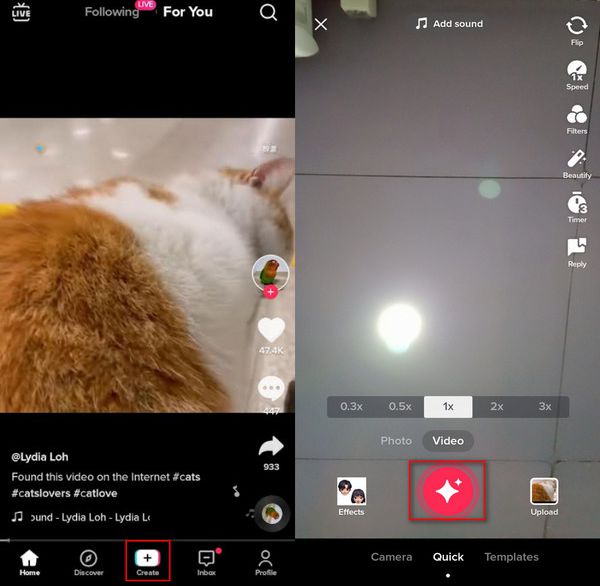
שלב 2.ברגע שיש לך סרטון שהוקלט/הועלה לאחרונה, הקש על כפתור "טקסט" בחלק הימני העליון. הקלד כל משפט שתרצה או אפילו סיפור שלם. לאחר מכן, הקש על כפתור "סיום".
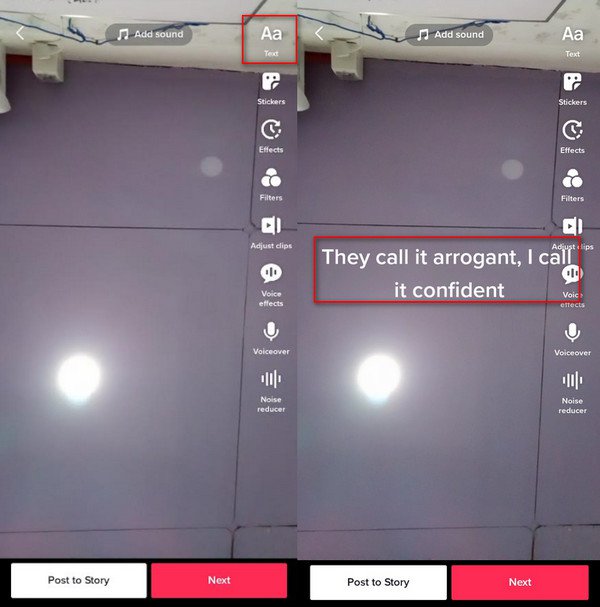
שלב 3.הקש על הטקסט שכתבת, ומעליו יופיע תפריט. על ידי הקשה על כפתור "טקסט לדיבור" כדי לבצע קריינות של Siri ב-TikTok. אם ברצונך לערוך את הטקסט, הקש עליו פעמיים וערוך את הטקסט. אתה יכול גם להסיר את קול Siri על ידי הקשה על כפתור "ביטול" בתפריט. אם אתה מרוצה מהאפקט, אתה יכול גם לערוך את הסרטון על ידי התאמת קליפים, החלת פילטרים או הפחתת רעש. כדי להמשיך בפרסום הסרטון של TikTok במסך "בשבילך", פשוט הקש על כפתור "הבא".
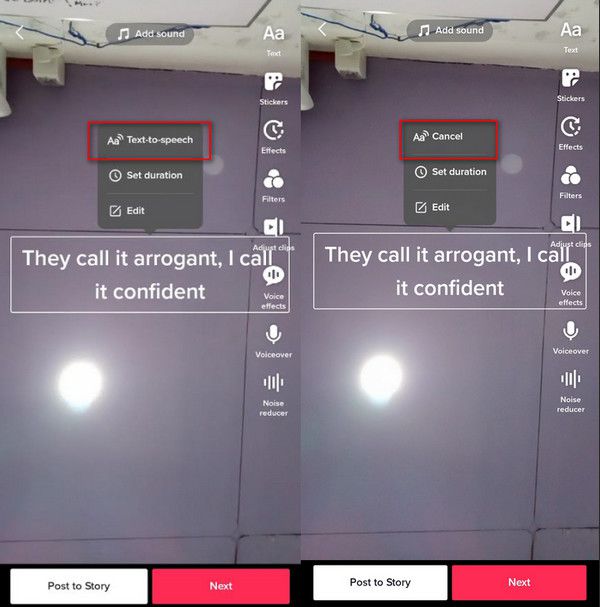
הדרך הטובה ביותר לעשות קול סירי אמיתי בטיקטוק בקלות
נניח שאתה לא אוהב את הקול המכני דמוי Siri ב-TikTok ורוצה את הקול האמיתי; זה אפשרי עם AnyRec Screen Recorder. אחת הפונקציות העיקריות שלו היא להקליט כל אודיו של הטלפון ולשמור אותו באיכות גבוהה. אתה יכול להוסיף את ה-Siri Voice ב-TikTok מיד לאחר ההקלטה. תוכנה זו תעזור לך ליצור את התוכן הטוב ביותר של TikTok בכמה לחיצות בלבד. אתה יכול לחבר ישירות את מכשיר ה-iOS שלך למחשב ולהקליט את קול Siri בפועל ב-Windows/Mac.

הקלט סמארטפון אודיו ושמור אותו בפורמט כמו WMA, MP3, M4A וכו'.
אפשר למשתמשים לבחור את איכות השמע מהנמוכה ביותר, הגבוהה ואפילו ללא אובדן.
פלט צליל ניתן להתאמה אישית, כולל עוצמת הקול, קצב הדגימה ועוד.
בנוסף לקול של Siri, הוא יכול גם להקליט את הקול שלך דרך המיקרופון.
100% Secure
100% Secure
כיצד להשתמש במקליט מסך AnyRec כדי להקליט קול Siri:
שלב 1.הורד והתקן בחינם את כלי ההקלטה במכשיר שלך. לאחר מכן, הפעל את התוכנה ולחץ על כפתור "טלפון" במסך הראשי, ולחץ על כפתור "מקליט iOS" כדי מסך הקלטה באייפון.

שלב 2.החלק מטה מהפינה השמאלית העליונה של המסך כדי לפתוח את מרכז הבקרה באייפון והקש על כפתור "שיקוף מסך". כדי לחבר את הטלפון לתוכנה, ודא ששני המכשירים מחוברים לאותו חיבור Wi-Fi.
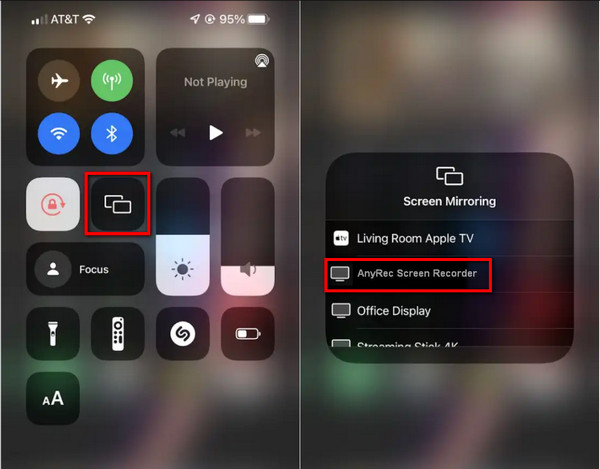
שלב 3.הקש על כפתור "AnyRec Screen Recorder" בתכונת "שיקוף מסך" בטלפון שלך והמתן לחיבור המוצלח. מצא את הרשימה הנפתחת "הקלטת תוכן" ולחץ על כפתור "שמע". אתה יכול גם לערוך הגדרות אחרות לחוויית שמע טובה יותר. לאחר מכן, לחץ על כפתור "הקלט" כדי להתחיל בהקלטת השמע.
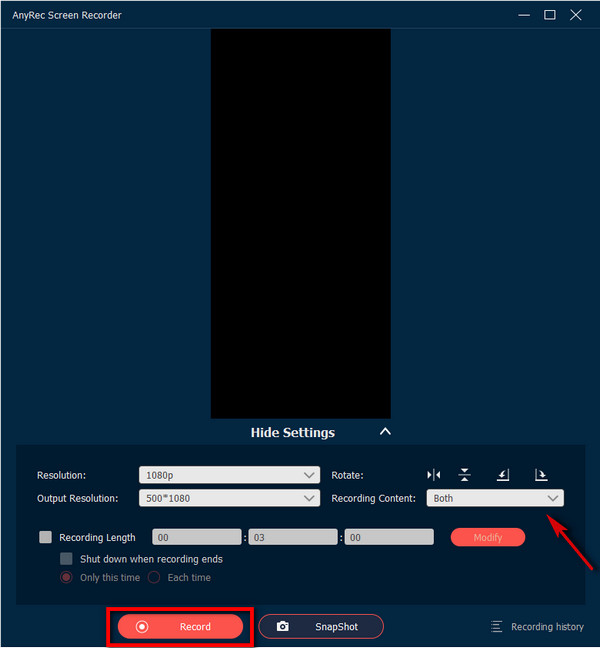
שלב 4.חזור לטלפון שלך והפעל את Siri. אתה יכול לגרום ל-Siri Voice להצביע על כל דבר ולהוסיף אותו לסרטון ה-TikTok שלך. אתה צריך לוודא שהכל משתקף במחשב האישי שלך. לאחר מכן, לחץ על כפתור "עצור" כדי לשמור את השמע שלך בתיקייה המקומית.

כדי להוסיף את הקריינות של Siri לסרטון ה-TikTok שלך, השתמש ב- AnyRec Video Converter. אתה יכול להוסיף ביעילות את האודיו המוקלט ולשפר את הווידאו בו זמנית. פתרון ה-All-in-One החזק הזה יכול לסנכרן בצורה מושלמת את האודיו כך שיתאים לסרטון ה-TikTok. כמו כן, אתה יכול לשנות ולהגביר את עוצמת השמע עד 200% מבלי לעוות את איכות השמע. התוכנה מציעה גם כלי עריכה לחתוך, חיתוך, סיבוב, דחיסה, שליטה במהירות והחלת מסננים על תוכן TikTok, מה שעוזר לך לגרום לסרטוני TikTok להפוך לוויראליים.

הכלי המומלץ ליצור קליפים של TikTok בקלות באיכות הטובה ביותר.
לספק תכונות חיוניות כמו משפר וידאו, בקר מהירות, מיזוג וכו'.
תמיכה בכל פורמט וידאו ואודיו כמו MP4, MP3, MOV, AAC, MKV ועוד.
כלים רבי עוצמה לערוך, לסובב, לחתוך, לחתוך ולהוסיף מתאימים לסרטוני TikTok.
100% Secure
100% Secure
שאלות נפוצות לגבי ביצוע קול של Siri ב-TikTok
-
כיצד לשנות את הגרסה הנשית של Siri Voice ב-TikTok?
פתח את אפליקציית TikTok בטלפון שלך והקש על כפתור היצירה. הקש על כפתור המקליט או העלה אחד מהגלריה שלך. לאחר ההקלטה או ההעלאה, לחץ על האפשרות טקסט בפינה השמאלית העליונה של המסך. הזן כל טקסט שתרצה עבור תוכן ה-TikTok שלך, ולאחר מכן הקש על כפתור סיום. לחץ על הטקסט, ותוכל לראות גרסאות אחרות כמו אלכס, ג'ואי, כריס ועוד.
-
האם ל-Instagram Reel יש Siri Voice לייק ב-TikTok?
לרוע המזל, ל-Instagram Reel אין את תכונת ה-Siri Voice או תכונת טקסט לדיבור. עם זאת, אתה עדיין יכול לעשות אפקטים קוליים שבהם אתה יכול להשמיע את הטקסט ואז לשנות אותו להליום, קריין או ענק. פשוט בחר את אפקטי הקול הרצויים לפני שאתה מקליט את הקול שלך עבור סרטוני אינסטגרם.
-
האם אוכל למצוא ולהוסיף את ה-Siri Voice ב-TikTok אפילו עם טלפון אנדרואיד?
כן, אפקט ה-Siri Voice ב-TikTok מתפקד גם במכשירי אנדרואיד וגם במכשירי iOS. רק ודא שאפליקציית TikTok שלך מעודכנת לשימוש בתכונת הטקסט לדיבור בעת יצירת סרטון TikTok.
סיכום
למידה כיצד לעשות את Siri Voice ב-TikTok יגרום לך בלתי ניתן לעצירה ביצירת סרטון TikTok מהנה. ההשראה שלקחת מתוכן אחר ב-TikTok תהיה גם דרך אידיאלית להתחיל את סרטון ה-TikTok שלך. אבל כדי ליצור את הסרטון הטוב ביותר של TikTok עם קול Siri אמיתי, מומלץ להשתמש ב-AnyRec Screen Recorder לקבלת התוצאות הטובות ביותר. אם יש לך בעיות אחרות לגבי ביצוע קריינות של Siri ב-TikTok, אנא צור איתנו קשר עכשיו.
100% Secure
100% Secure
